혹시 듀얼 코어 CPU를 사용하시는 분들 계신지요? 그리고 OS가 Windows XP를 사용하다면 듀얼 코어를 지원하도록 설정하여 성능을 향상 시킬 수 있습니다. Windows XP가 출시될 때는 Dual Core라는 것이 나오지 않았죠. 때문에 이에 대한 대비가 되어 있지 않아 성능을 최대로 발휘할 수 없다고 합니다.
요새 나오는 Dual Core뿐만 아니라 이전에 나온 하이퍼쓰레딩(Hyperrhreading)을 지원하는 CPU에서도 지원을 한다고하니 적용할 수는 범위는 훨씬 넓어집니다. 아마도 대부분의 PC에서 적용할 수 있지 않을까 합니다.
성능을 향상하기 위해서는 다음과 같은 준비가 되어 있어야 합니다. 다음 순서대로 진행행합니다.
1. Windows XP 서비스팩 2
윈도우즈 XP 서비스팩 2가 설치되어 있지 않다면 설치합니다.
2. KB896256 업데이트 설치
KB896256 업데이트가 설치되었는지 확인하여 설치되어 있지 않다면 설치합니다. 제어판 -> 프로그램 추가/제거에서 업데이트 표시를 체크하면 확인할 수 있습니다.
만일 업데이트가 되어 있지 않다면 아래 주소에서 다운 받습니다.
KB896256 업데이트 받기
3. 레지스터리 편집
시작 - 실행 - regedit 으로 레지스트리 편집기를 엽니다
HKEY_LOCAL_MACHINE\SYSTEM\CurrentControlSet\Control\Session Manager 위치에 가면 Throttle이라는 키가 있습니다. 만약 없다면 우클릭 - 새로 만들기 - 키 로 해서 이름을 Throttle로 해 주면 됩니다
새 DWORD값을 만듭니다. 이름은 PerfEnablePackageIdle 로 하고 값은 1로 합니다.
4. 부팅 정보 변경
boot.ini에 부팅 정보가 있는데 이 파일은 시스템 파일이라 숨김 속성이 부여되어 있습니다. 이 파일의 부팅 정보에 /usepmtimer를 추가합니다. 모든 파일이 보이도록 설정하여 노트 패드에서 불러오거나 다음 방법을 써서 불러온 후 편집해도 됩니다.
1) 내 컴퓨터를 마우스 오른쪽 단추를 눌러 속성 창을 띄운 후 고급 탭의 시작 및 복구의 설정 탭을 누릅니다.
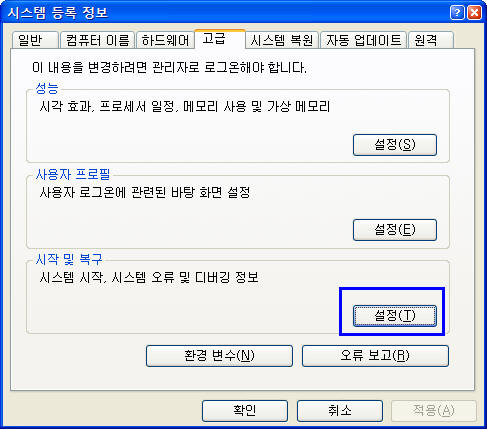
2) 시작 및 복구 창이 뜨면 [편집]을 누릅니다.
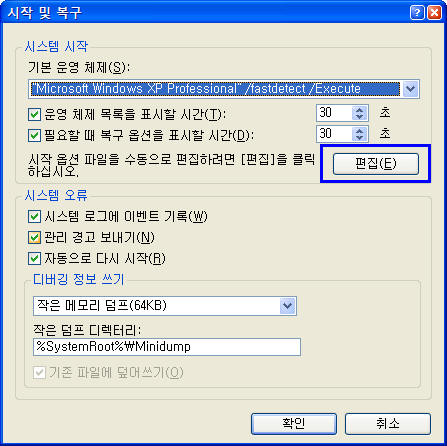
3) 마지막으로 아래 그림처럼 맨 뒤 부분에 /usepmtimer 을 추가한 후 저장합니다.
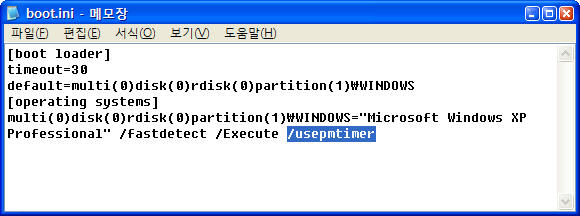
5. 시스템 재시작
이제 윈도우 XP의 성능 향상 준비가 끝났습니다. 시스템을 재시작합니다.
원본 글( http://www.parkoz.com/zboard/view.php?id=my_tips&page=1&sn1=&divpage=2&sn=off&ss=on&sc=off&select_arrange=headnum&desc=asc&no=9040 )을 참고하여 편집하였습니다. AMD 시스템을 쓸 경우 위 주소에 나와 있는 방법을 사용하세요.

